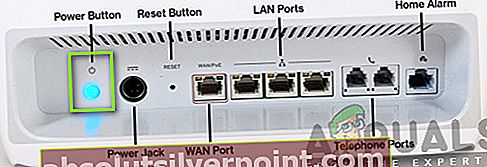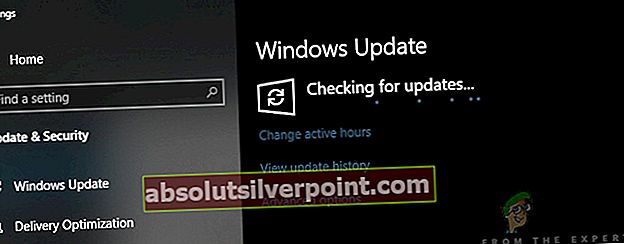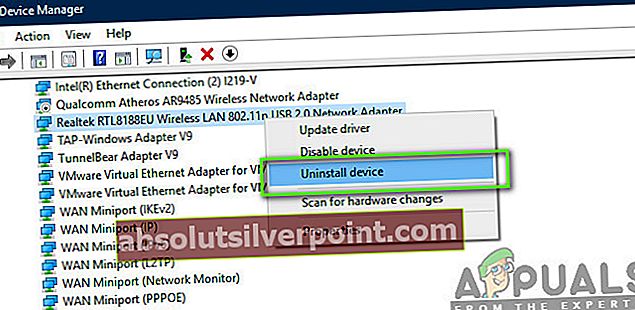Dragon Ball FighterZ on taistelupeli, jonka on kehittänyt Arc Systems ja julkaissut myöhemmin Bandai Namco Entertainment. Peli on saatavana useilla eri alustoilla, kuten Xbox One, PlayStation 4, Microsoft Windows jne. Peli on erittäin pelattu ja sitä arvostetaan kriitikoilta ympäri maailmaa.

Kuten kaikki muutkin pelit, Dragon Ball FighterZ ei ole ongelmitta. Peli kokee useita asioita, joihin sisältyy virheilmoitus ”Dragon Ball FighterZ ei alustanut verkkoa”. Tämä virhesanoma on hyvin yleinen ongelma, ja sitä voi esiintyä useilla alustoilla.
Tässä artikkelissa käymme läpi kaikki menetelmät, miksi tämä ongelma ilmenee, ja myös mahdolliset ratkaisut, joita voit suorittaa ongelman korjaamiseksi.
Mikä aiheuttaa virheen "Dragon Ball FighterZ epäonnistui verkon alustamisessa"?
Tutkimusten ja käyttäjäraporttien yhdistämisen jälkeen päädyimme siihen tulokseen, että virheen johti useita eri syyllisiä. Joitakin syitä sille, miksi saatat kokea tämän virhesanoman, eivät rajoitu:
- Virheelliset verkkoasetukset: Tämä on johtava syy siihen, miksi käyttäjät saavat virheilmoituksen verkon alustamisen epäonnistumisesta. Jos verkko on virhetilassa tai se ei lähetä kunnolla, peli ei voi muodostaa yhteyttä palvelimiin ja aiheuttaa siten keskustelun kaltaisia asioita.
- Palvelinkatkos: On myös useita muita tapauksia, joissa palvelimet itse eivät toimi. Jos palvelimet eivät toimi eikä pysty palvelemaan, käyttäjä ei voi muodostaa yhteyttä niihin millään tavalla.
- Verkkoajurit: Verkkoajurit (Windows 10) ovat tärkeimmät komponentit, jotka kommunikoivat pelin ja verkon välillä. Jos ne ovat vanhentuneita tai eivät toimi kunnolla, tiedonsiirto kärsii ja saat virheilmoituksen.
- Vanhentuneet Windows: Tämä on myös merkittävä syy siihen, miksi Windows-käyttäjät eivät pystyneet kommunikoimaan pelin kanssa. Peli on suunniteltu toimimaan uusimmassa Windows-versiossa, ja jos käytät vanhempaa versiota, asiat eivät välttämättä toimi sinulle.
Ennen kuin aloitat ratkaisujen kanssa, varmista, että olet kirjautunut järjestelmänvalvojana tietokoneellesi tai laitteellesi. Lisäksi tietokoneellasi on oltava voimassa oleva kopio pelistä tai CD-levy.
Ratkaisu 1: Internet-yhteyden tarkistaminen
Ennen kuin siirrymme muihin laajoihin ratkaisuihin, meidän on ensin tarkistettava, liittyykö ongelma Internet-yhteyksiisi. Virheilmoitus ”Verkon alustaminen epäonnistui” osoittaa ensisijaisesti, että yhteydenpidossa verkon kanssa oli jotain vikaa. Jos sinulla on rajoitettu yhteys tai nopeus on pieni, et voi pelata peliä.
Seuraa alla olevia vinkkejä selvittääksesi, toimiiko verkko oikein. Vasta kun olet sataprosenttisen varma siitä, että ongelma ei liity verkkoon, sinun tulisi jatkaa muita ratkaisuja.
- Sinun pitäisi Liitä toinen laite samaan verkkoon, jota käytät. Jos laite antaa ongelmat eikä muodosta yhteyttä Internetiin, se tarkoittaa todennäköisesti sitä, että verkko on edessään katkoksen alla. Tässä sinun tulisi muodostaa yhteys Internet-palveluntarjoajaasi. Jos Internet toimii toisella laitteella, jatka muita ratkaisuja.
- Irrota minkä tahansa tyyppinen laite VPN: t tai Palomuurit. VPN: itä voidaan käyttää toisen palvelimen käyttämiseen VPN: n ajoituksen ja sijainnin perusteella, mikä voi muuten olla mahdotonta. Ne aiheuttavat kuitenkin ongelmia palvelimien kanssa, kun ne ovat yhteydessä.
- Poista myös käytöstä kaikki tyypit Välityspalvelimet tai vaihda yksityiseen Internet-yhteyteen. Välityspalvelimia tiedetään käytettävän organisaatioissa, joissa käyttäjäkanta on hyvin suuri, kuten sairaaloissa ja julkisissa paikoissa. Välityspalvelimet saattavat ”toimia” muiden pelien kanssa, mutta niiden tiedetään aiheuttavan odottamattomia ongelmia.
Vasta sen jälkeen, kun olet käynyt läpi yllä olevat syyt ja ongelma jatkuu, sinun pitäisi jatkaa muita alla lueteltuja ratkaisuja.
Ratkaisu 2: Palvelimen tilan tarkistaminen
Huomasimme myös, että myös pelin palvelimilla on silloin tällöin valtava seisokki. Seisokit liittyvät joko palvelinten ylläpitoon tai järjestelmään integroituihin uusiin ominaisuuksiin.

Tutkimuksemme mukaan katkoksia esiintyi sijaintien mukaan. Joissakin päivissä peli ei ollut käytettävissä Yhdysvaltojen alueella, kun taas joissakin tapauksissa se oli alas itäpuolella. Täällä voit siirtyä asiaankuuluville foorumeille, kuten Redditille, ja nähdä, kokevatko muutkin käyttäjät ongelman. Jos ne ovat, odota, että ongelma ratkaistaan itsestään.
merkintä: Näimme myös useita tapauksia, joissa palvelimet olivat poissa 2-3 päivän ajan. Tämä on hyvin yleinen käyttäytyminen Dragon Ball FighterZ: n kanssa, eikä sinun pitäisi murehtia siitä paljon.
Ratkaisu 3: Järjestelmän virrankäyttö
Ennen kuin siirrymme edistyneempiin kiertotapoihin, suosittelemme, että käynnistät reitittimen ja koko järjestelmän uudelleen kokonaan. Reitittimien ja konsolien tiedetään pääsevän virheelliseen kokoonpanoon liittyvään virhetilaan. Tässä tässä ratkaisussa käynnistämme reitittimen uudelleen ja jos se ei toimi, harkitsemme reitittimen palauttamista oletusasetuksiin.
- Sammuttaa reititin, tietokone / konsoli. Ota nyt päävirtalähde ja pidä virtanappi noin 2-3 minuutin ajan.
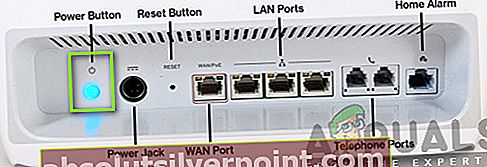
- Odota nyt noin 5–8 minuuttia, ennen kuin kytket virtalähteen takaisin ja käynnistät laitteesi. Yritä nyt muodostaa yhteys verkkoon, kun se on alkanut lähettää, ja tarkista, onko ongelma ratkaistu.
Jos virrankulutus ei toimi ja et vieläkään pysty muodostamaan yhteyttä kunnolla, voit harkita reitittimen nollaamista kokonaan. Voit suorittaa tämän vaiheen suoritettuasi kaikki muut alla luetellut ratkaisut.
Ennen kuin käynnistämme reitittimen uudelleen, suosittelemme sinua kirjoittaa muistiin Internet-palveluntarjoajan asettamat reitittimen kokoonpanot, kun syötämme ne uudelleen reitittimen nollaamisen jälkeen. Jos haluat tallentaa kaikki asetukset muistiin, sinun on siirryttävä reitittimen kirjautumissivulle. Osoite on jotain192.168.1.2’Ja se on todennäköisesti reitittimen takaosassa tai sen laatikossa. Jos et löydä osoitetta, Google Google reitittimen malli ja hanki tiedot verkosta.
- Etsi reitittimen takaosassa olevaa painiketta ja paina sitä noin 6 sekunnin ajan, kunnes reititin sammuu ja palaa uudelleen.
- Kun olet määrittänyt kokoonpanot (jos sellaisia on), liitä konsoli takaisin verkkoon ja tarkista, onko verkon alustamisen epäonnistuminen ratkaistu lopullisesti.
Ratkaisu 4: Päivitä Windows / Game uusimpaan versioon
Toinen asia, joka on huomattava, on se, että Dragon Ball FighterZ on tällä hetkellä beetavaiheessa ja päivitämme edelleen useita muutoksia. Siksi pelin kehittäjät varmistavat, että peli on optimoitu uusimpaan Windows-versioon. Löysimme useita käyttäjiä, joissa he eivät voineet pelata peliä, jos heillä oli Windows 7 tai 8. Nämä versiot saattavat pystyä käynnistämään pelin yhteensopivuustilassa, mutta niillä on silti useita ongelmia. Tässä ratkaisussa siirrymme Windowsin päivitysasetuksiin ja varmistamme, että päivitämme sen uusimpaan kokoonpanoon.
merkintä: Varmista myös, että peli päivitetään myös uusimpaan versioon. Koska se on beetavaiheessa, muutokset tulevat melko nopeasti.
- Paina Windows + S, kirjoitaPäivittää”Ja avaa Asetukset-sovellus.
- Valitse vaihtoehto Tarkista päivitykset ja anna Windowsin tarkistaa. Varmista, että sinulla on aktiivinen Internet-yhteys, ennen kuin jatkat.
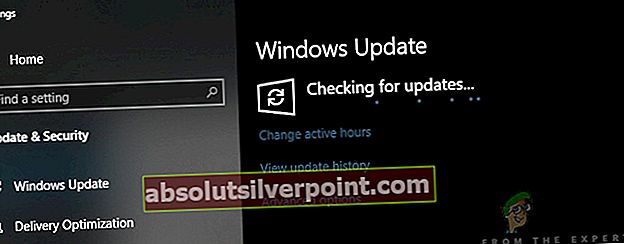
Kun päivitys on asennettu, käynnistä tietokone uudelleen ja käynnistä peli uudelleen.
Ratkaisu 5: Verkkoajurien päivittäminen (Windows)
Jos kaikki yllä olevat menetelmät epäonnistuvat etkä vieläkään pysty ratkaisemaan ongelmaa, se tarkoittaa todennäköisesti, että tietokoneellesi asennetuissa verkkoajureissa on jokin ongelma. Vanhentuneet tai vioittuneet ohjaimet ovat ensisijaisia syitä, miksi Dragon Ball FighterZ ei pysty kommunikoimaan palvelinten kanssa. Verkkoajurit voidaan päivittää ensisijaisesti kahdella tavalla. joko voit päivittää ne automaattisesti tai manuaalisesti. Tässä ratkaisussa käymme läpi molemmat menetelmät.
Ennen kuin aloitamme ajurien päivittämisen heti, yritämme asentaa oletusohjaimet ja nähdä, korjaako tämä ongelman meille. Jos se tapahtuu, hyvin ja hyvin. Jos se ei onnistu, päivitämme ne.
- Käynnistä Suorita-sovellus painamalla Windows + R ja kirjoitadevmgmt.msc”Ja paina Enter. Laajenna laitehallinnassa luokka Verkkosovittimet, etsi käyttämäsi tiedosto, napsauta sitä hiiren kakkospainikkeella ja valitse Poista asennus.
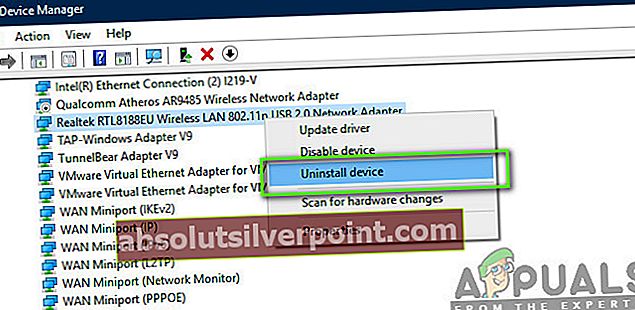
- Kun olet poistanut ohjaimen asennuksen, uudelleenkäynnistää tietokoneesi kokonaan. Oletusohjain asennetaan todennäköisesti tietokoneellesi automaattisesti. Jos näin ei ole, siirry takaisin laitehallintaan, napsauta hiiren kakkospainikkeella tyhjää tilaa ja valitse Etsi laitteistomuutoksia.
- Kun olet asentanut oletusohjaimet, yritä ajaa peli ja tarkista, onko ongelma ratkaistu.
Jos oletusohjaimet eivät tee temppua, päivitämme ohjaimet uusimpaan koontiversioon. Noudata seuraavia ohjeita:
On olemassa kaksi vaihtoehtoa. Joko voit antaa Windows Asenna uusimmat ohjaimet puolestasi tai voit siirtyä valmistajan verkkosivustolta ja lataa ohjaimet manuaalisesti ja asenna ne. Molemmat menetelmät osoittautuvat hyödyllisiksi, joten valitse kumpi haluat.
- Katsomme asennuksen manuaalisesti. Napsauta hiiren kakkospainikkeella laitteistoa ja valitsePäivitä ohjain”. Valitse ensimmäinen vaihtoehto ”Etsi automaattisesti päivitettyä ohjainohjelmistoa”. Valitse toinen vaihtoehto Jos päivität manuaalisesti, valitse "Selaa ohjainta" ja siirry lataamaasi paikkaan.
- Uudelleenkäynnistää tietokoneeseen ohjaimien asentamisen jälkeen, käynnistä Dragon Ball FighterZ ja tarkista, ratkaiseeko tämä ongelman.
Ratkaisu 6: Tarkista CD- tai asennustiedostot
Tapasimme myös useita tapauksia, joissa peli ei toiminut kunnolla konsoleissa, koska CD oli joko vioittunut tai siinä oli puuttuvia tietoja. Tämä on hyvin yleinen skenaario varsinkin konsoleissa, joissa asennustiedostot eivät ole oikein.

Ensinnäkin, sinun pitäisi käyttää CD: täsi toisessa konsolissa ja nähdä, toimiiko se. Jos CD-levy toimii siellä eikä virhettä Verkon alustaminen epäonnistunut, ei ole virheitä, voit olla varma, että CD-levy on kunnossa ja verkossa on jokin ongelma. Jos CD ei kuitenkaan toimi myöskään konsolissa, kokeile toista uutta CD-levyä. Jos uusi toimii ja CD-levy ei, se sulkee pois sen, että CD-levyllä oleva asennustiedosto on vioittunut. Voit hankkia uuden CD-levyn ja nähdä, toimiiko tämä sinulle.